solidworks如何做剪裁视图
1、打开一张示例用的工程图,准备在剖面视图(图中红色箭头所指)上作一个剪裁视图
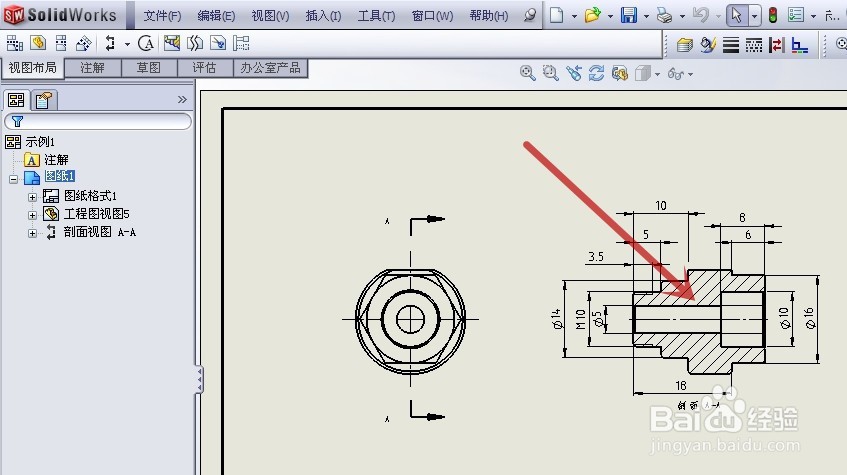
2、首先在剖面视图上画一个封闭的轮廓,可以是圆,矩形等等,这里以画封闭曲线作为示例,用鼠标左键单击顶端“草图”工具栏(图中红框),从中选择“样条曲线”(图中红色箭头所指)
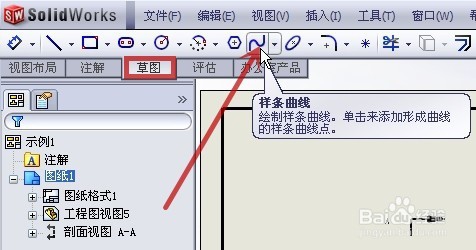
3、在剖面视图上画一个封闭曲线(图中红色箭头所指),注意第一点与最后一点要重合(出现图中红框所示的标识)

4、接着进行剪裁视图命令,有两种方法进入剪裁视图禅旄褡瘦命令1.点“视图布局”(图中红框)工具栏中的“剪裁视图”(图中红色箭头所指)2.点主界面顶端的“插入”(图中红框傧韭茆鳟)——“工程图视图”(图中红色箭头所指)——“剪裁视图”(图中蓝色箭头所指)


5、完成剪裁视图

6、若觉得不满意,要对剪裁视图进行修改,则可以对着剪裁视图所在的视图点鼠标右键,这里是“剖面视图A-A”,在弹出的菜单中用鼠标左键单击“剪裁视图”(图中红框),再点“编辑剪裁视图”(图中蓝色箭头所指)
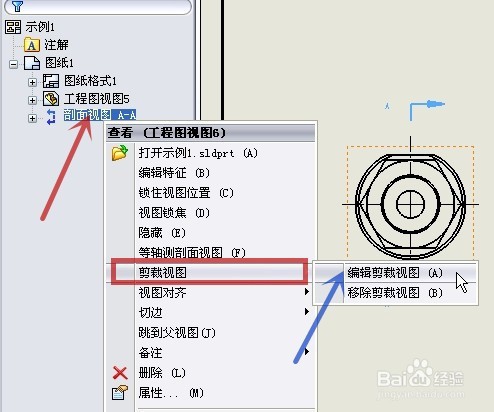
7、则可对原来草图中绘制的轮廓线(图中红色箭头所指)进行更改,改成图中蓝色箭头所指的轮廓线,再点击“退出草图”( 图中黑色箭头所指)
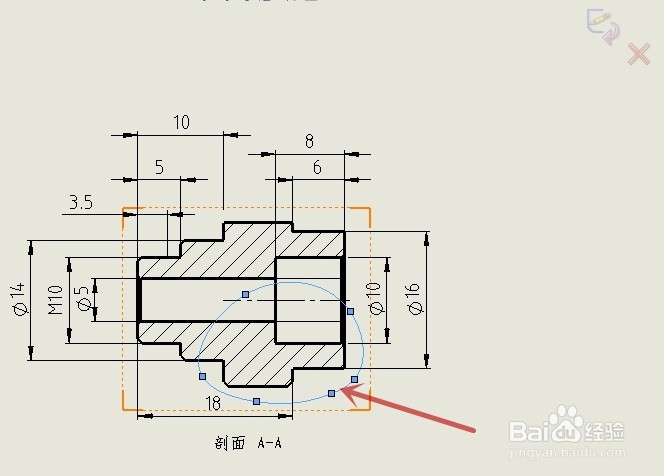
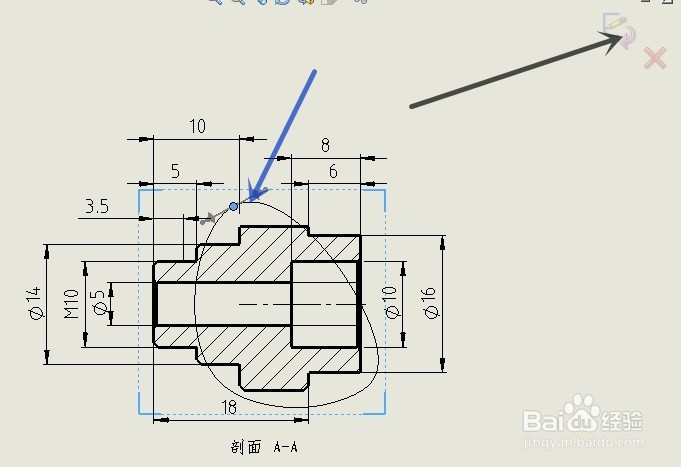
8、则得到的新的剪裁视图如下图所示
